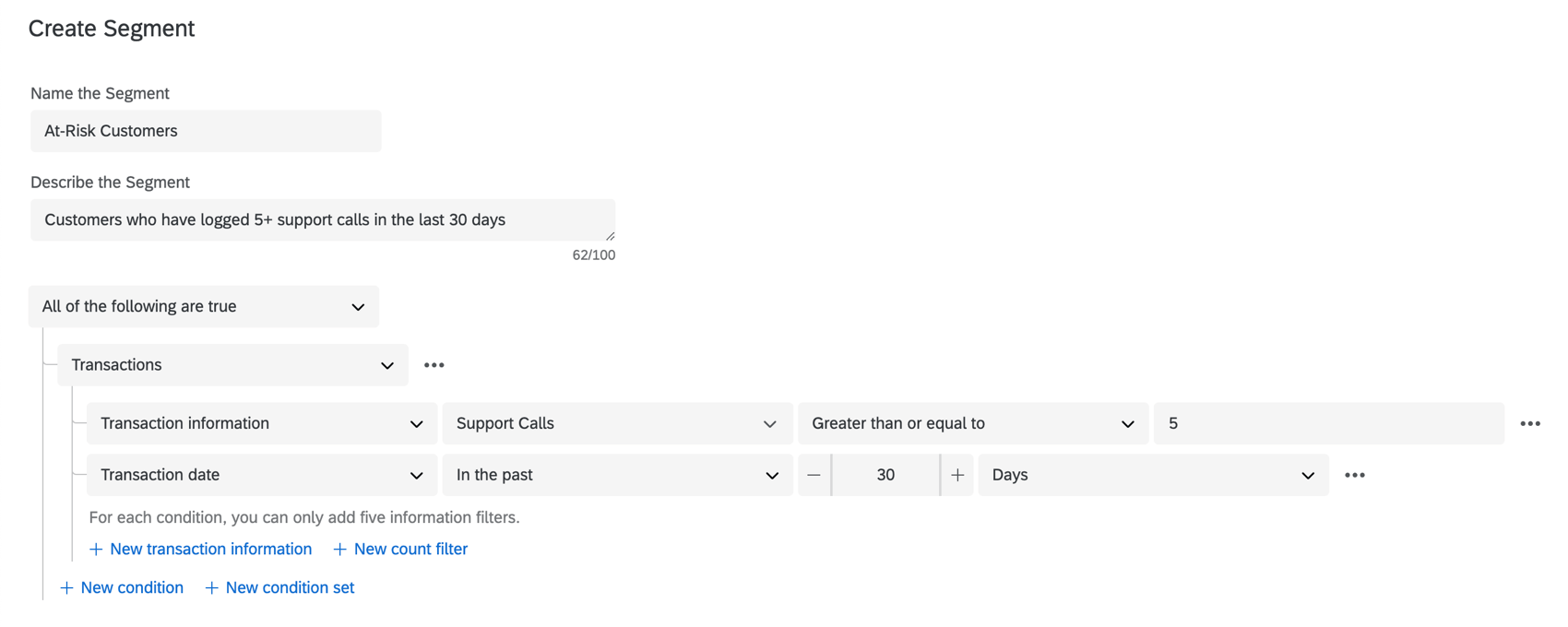エクスペリエンスID細分化イベント
エクスペリエンスID細分化イベントについて
連絡先が細分化されたり削除されたりすると、通知(メールやSlackメッセージなど)の送信、チケットの作成(クアルトリクスやFreshdeskなど)など、さまざまなタスクを自動的に設定することができます。また、連絡先が細分化をオプトインまたはオプトアウトした場合のワークフローを設定することもできます。
細分化
細分化に基づくワークフローを設定する前に、セグメントを作成する必要があります。詳細な手順については、XM DIRECTORY Segmentsを参照してください。
例細分化した情報を何に使いたいか、よく考えてください。例えば、「At-Risk Customers(リスクのある顧客)」という細分化を行い、過去30日間に5回のサポートコールを行った顧客を探すことができます。トランザクション・データを使って、サポート・コールの数を特定することができる。
この「リスクのある顧客」細分化に新しい連絡先が追加されると、チームのタスクを作成することができます。例えば、Zendeskチケットを作成し、リカバリーキャンペーンの一環として、チームに顧客に電話するよう依頼します。
ステップ1:エクスペリエンスID細分化イベントの作成
- に行く。 単体ワークフローページ。
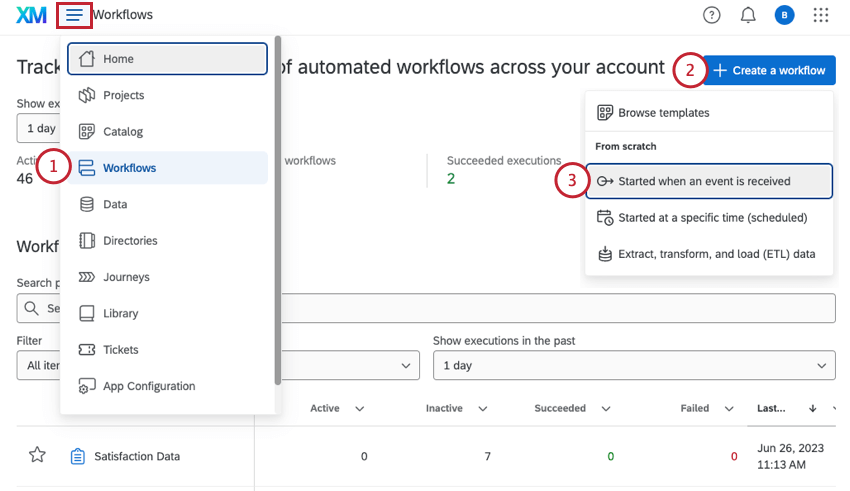
- ワークフローの作成」をクリックします。
- イベント受信時に開始を選択。
- エクスペリエンス ID セグメントを検索して選択します。
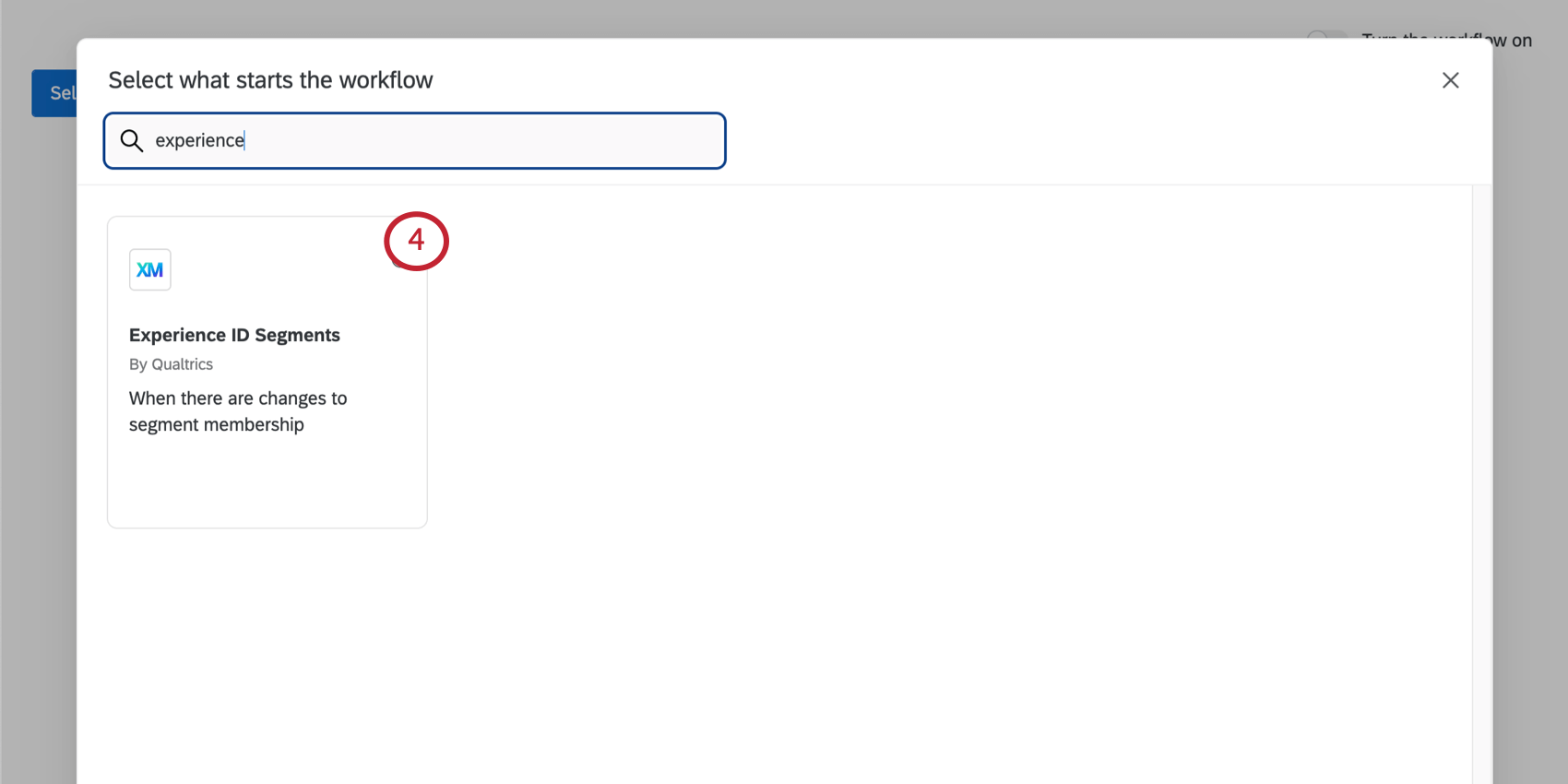
- 変更を監視したいディレクトリを選択します。
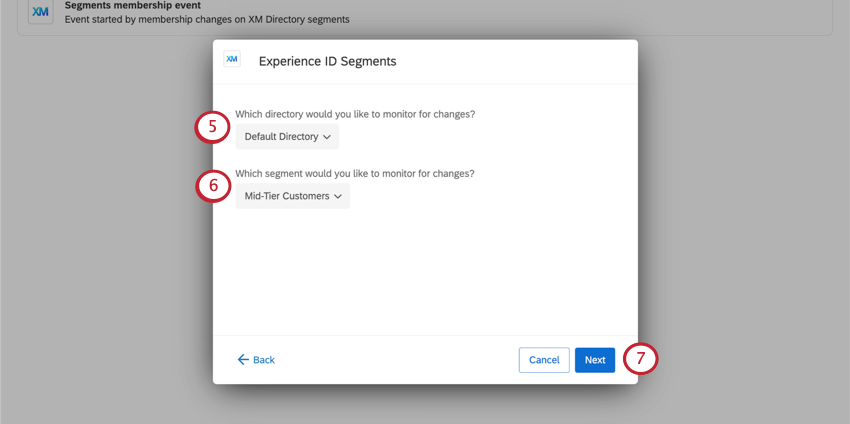
- 変更を監視したい細分化を選択する。
- [次へ]をクリックします。
- イベントのトリガーとなる会員変更のタイプを選択してください。以下から選択できます。
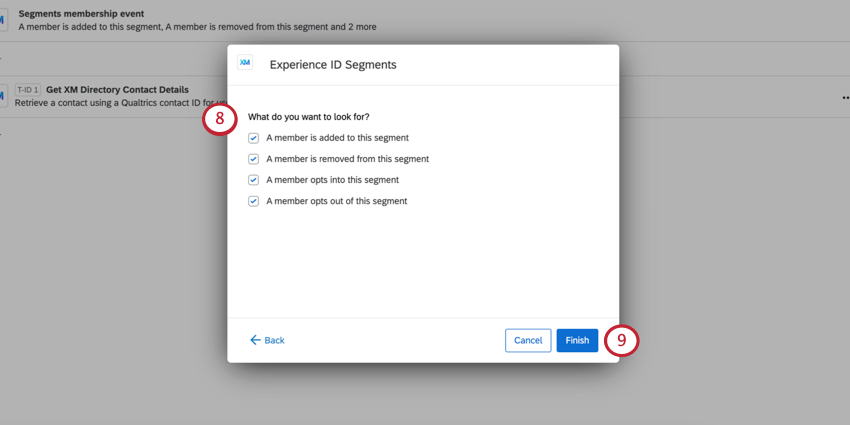
- このセグメントにメンバーが追加されました
- このセグメントからメンバーが削除されました
- 会員がこの細分化をオプトインする。
- この細分化からオプトアウトするメンバー
- [終了]をクリックします。
ステップ2: Load XM DIRECTORY連絡先詳細タスクの追加
ワークフローに “Load XM DIRECTORY Contact Details “というタスクを追加します。このステップは厳密には任意だが、以下のいずれか、または両方を行いたい場合には非常に重要なステップとなる:
- ワークフローへの条件追加
例新規会員にテキストメッセージを送信するため、連絡先に電話番号が入力されている場合のみ、このワークフローを実行したい。
- テキスト差し込みをワークフローの次タスクへ追加
例細分化された連絡先にウェルカムメッセージを送る場合、その連絡先を名前で呼びたいとします。(または、その他の連絡先固有の情報を含める)。
- 細分化会員イベントの下にあるプラス記号(+)をクリックします。
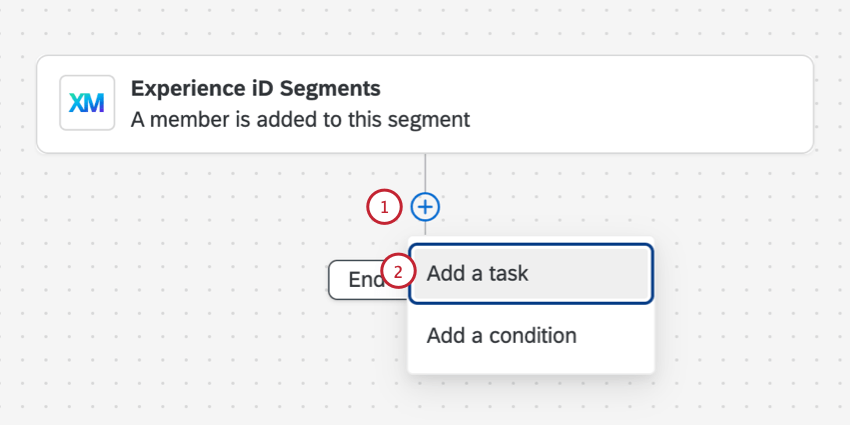
- タスクの追加を選択する。
- XM DIRECTORY Contact Detailsを検索して選択します。
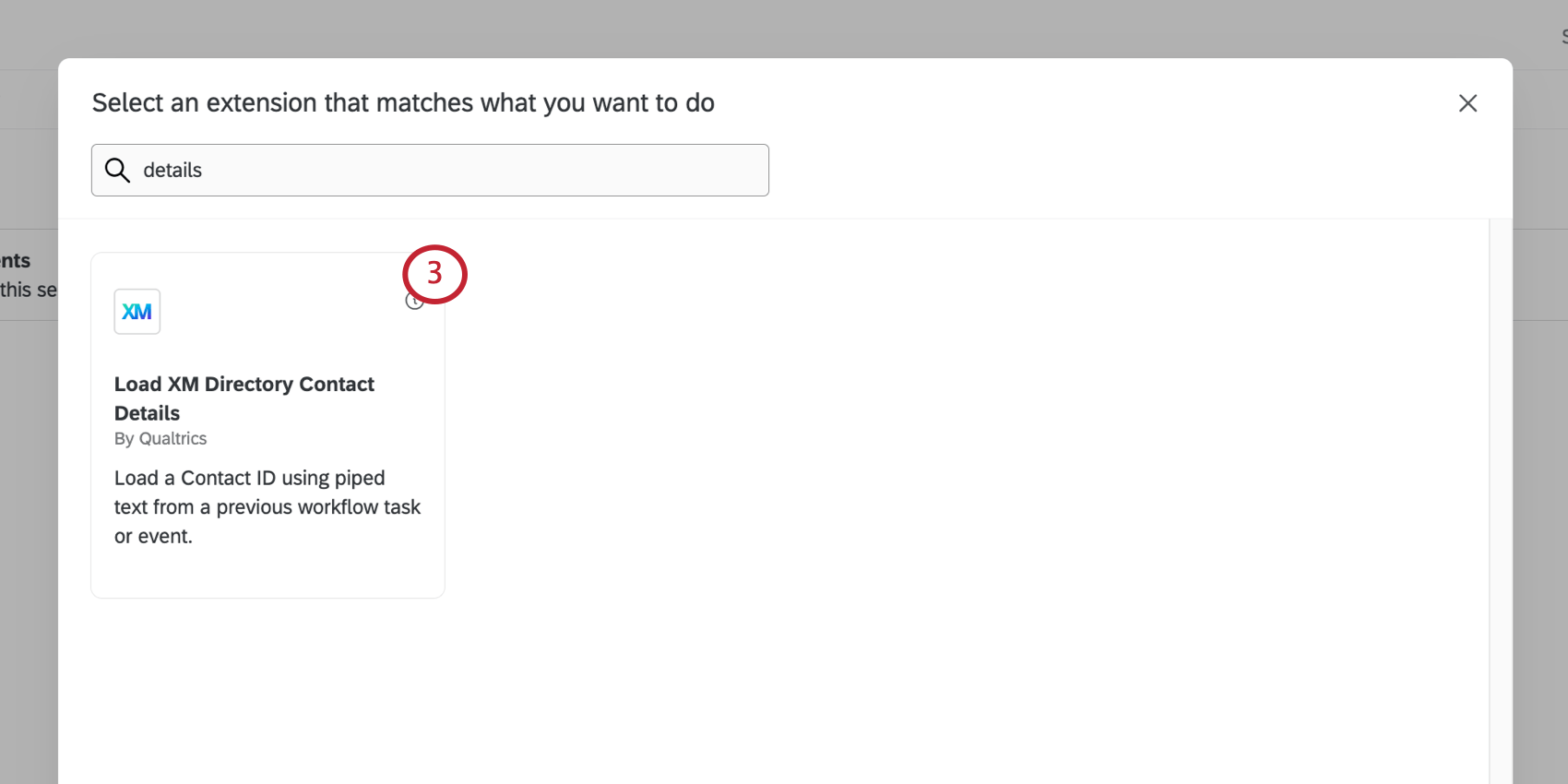
- 細分化会員イベントを作成したので、ディレクトリと連絡先IDはすでに記入されているはずです。
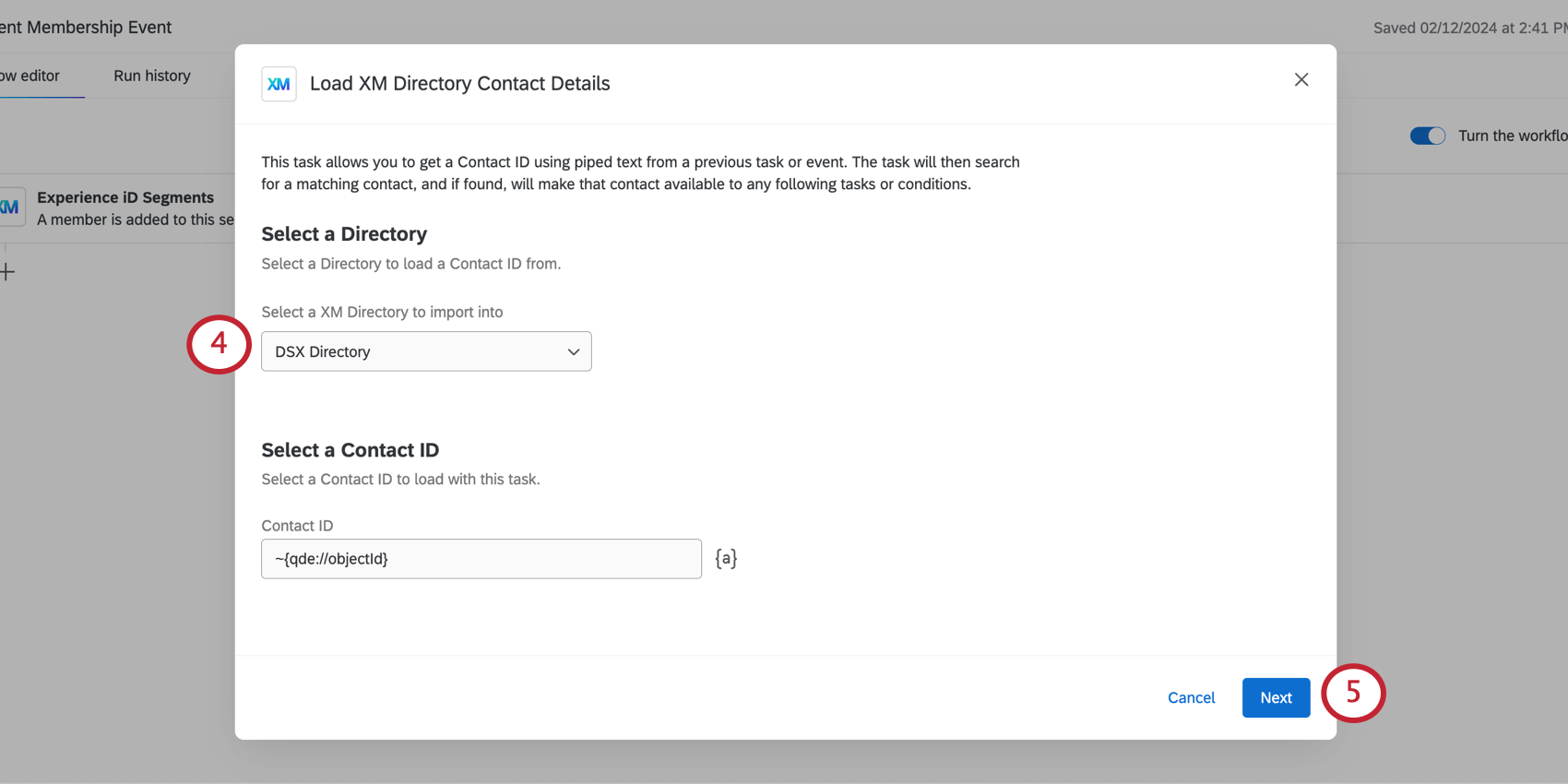
- [次へ]をクリックします。
- クアルトリクスは自動的に連絡先フィールドのリストを取り込みます。このリストは必要に応じて自由に編集できる。
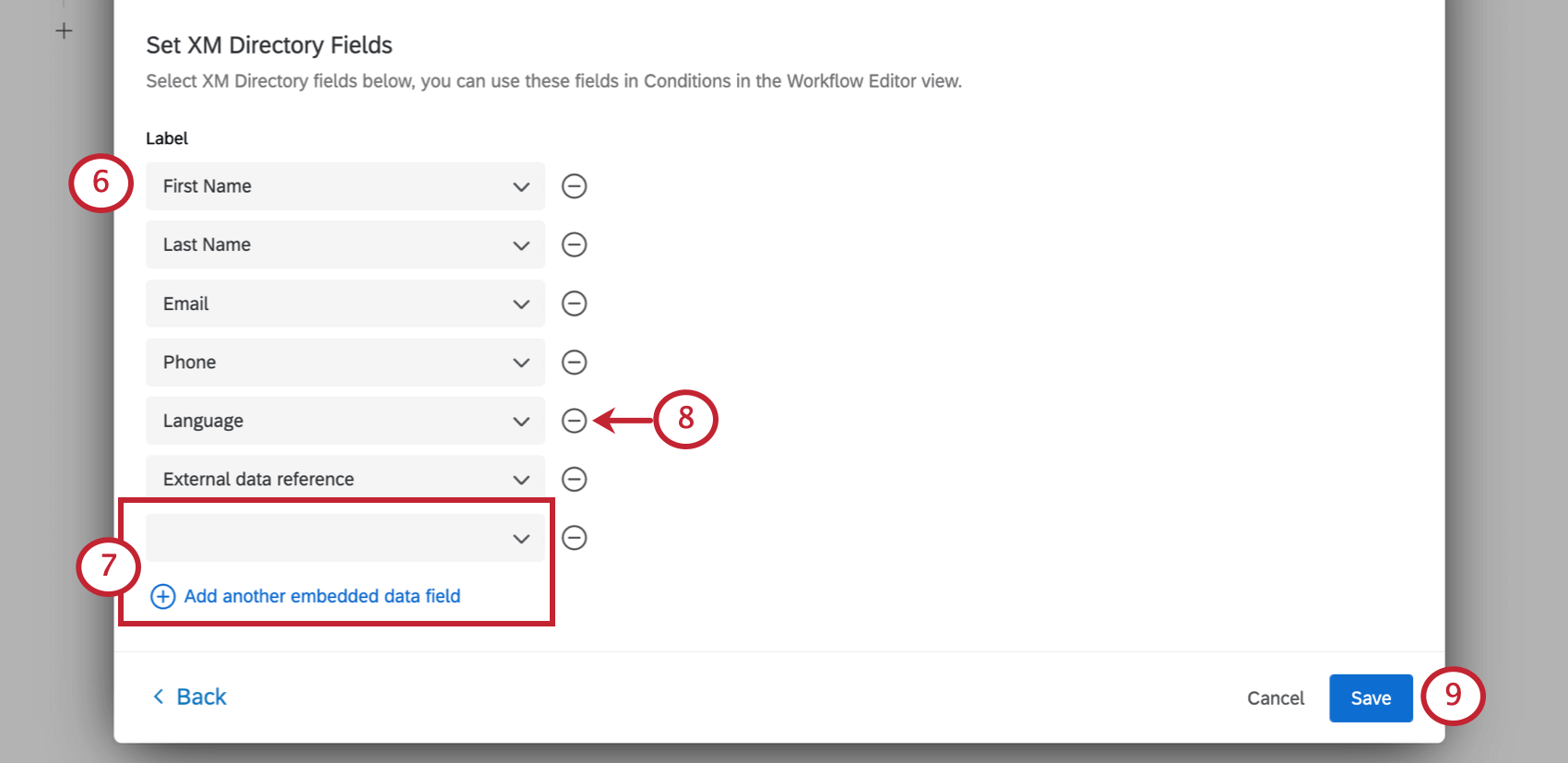
- 別のフィールドを追加するには、Add another embedded data field(別の埋め込みデータフィールドを追加)をクリックし、ドロップダウンを使って既存のディレクトリフィールドから選択します。
- フィールドを削除するには、マイナス記号(–)をクリックします。
- [保存]をクリックします。
ステップ3: ワークフローへの条件追加
このステップはオプションですが、ワークフローを開始するシナリオを絞り込むのに役立ちます。
- Load XM DIRECTORY Contact Details]タスクで、プラス記号(+)をクリックします。
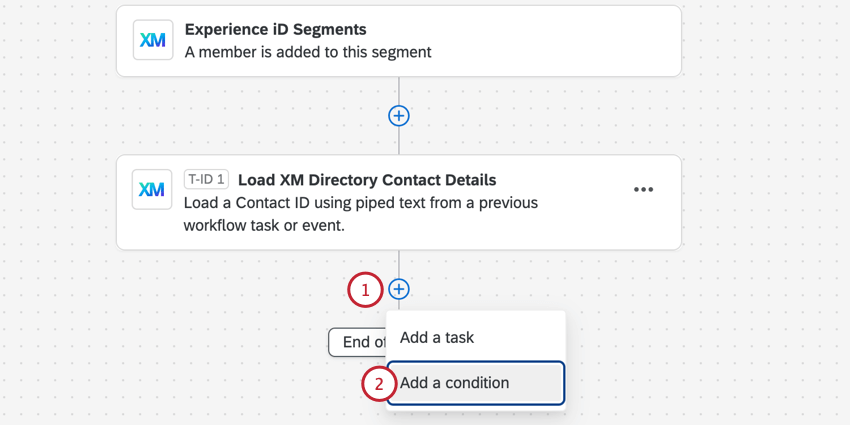
- 条件の追加を選択します。
- 条件を作成できるオプションを以下のリストから選択します:
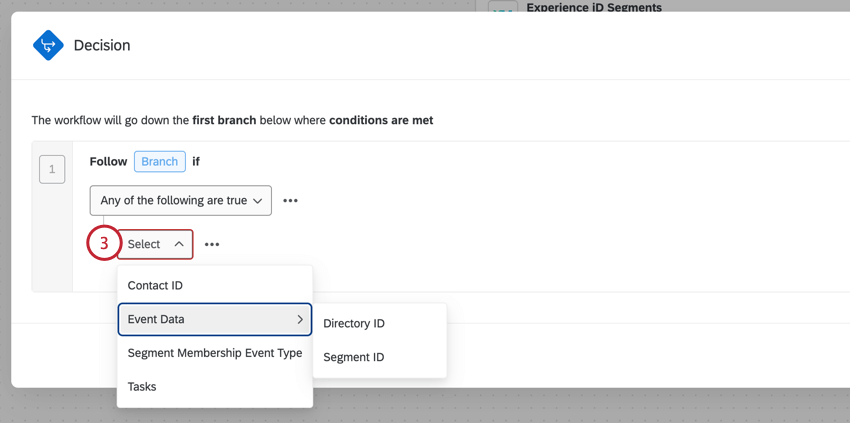
- 連絡先ID:クアルトリクスが生成した個々の連絡先を識別するID。
- イベントデータ:
- ディレクトリID:クアルトリクスが生成したディレクトリを識別するID。プールIDとも呼ばれる。
- 細分化ID:セグメントを識別するクアルトリクスが生成したID。
- 細分化会員イベントタイプ:これらの条件に含める、または除外する会員イベントタイプを指定します。これは、複数の細分化された会員資格の変更を選択し、それぞれ異なる変更を行いたい場合に便利です。
- タスク:作成したばかりのLoad XM DIRECTORY Contact Detailsタスクなど、以前のタスクを選択します。このオプションは、姓や言語など、あなたが引き出した他の連絡先情報を基本条件としたい場合に便利です。
- 演算子を選択する(equals、is greater than、is empty、containsなど )。
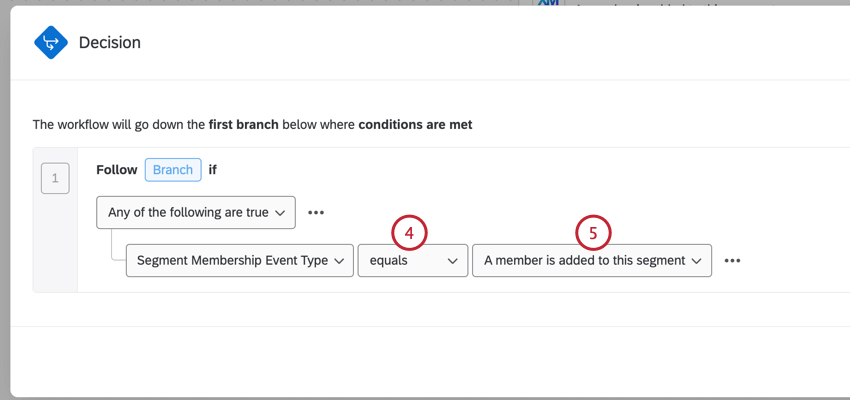 Qtip:もしあなたがIDに値を基づいているなら、おそらくequalsとdoesn’t equalオプションしか使わないでしょう。
Qtip:もしあなたがIDに値を基づいているなら、おそらくequalsとdoesn’t equalオプションしか使わないでしょう。 - マッチさせたい値を入力する。
ワークフロー条件の詳細については、「条件の作成」を参照してください。
ステップ4:ワークフローの完成
次に、細分化されたメンバーが変更されたときにどうするかを決める。メールを送っていますか?チケットを作成しますか?他に何か?ワークフローで利用できるさまざまなタスクの詳細を見るには、サポートサイトをご覧ください。
タスクをLoad XM DIRECTORY Contact Detailsタスクの後、条件がある場合はその条件の後に追加してください。